7 formas de arreglar que el iPhone no envíe imágenes (iOS 17)

A veces, tu iPhone puede mostrar un error inesperado en la aplicación Mensajes: cuando le envías una foto a alguien, ves una alerta «No entregada» en la conversación.
Cuando esto suceda, no culpes a la aplicación Mensajes. El error puede ocurrir debido a un problema en la configuración de red de su operador en iMessage.
Centrémonos en la solución y sigamos adelante con esta guía completa para solucionar los problemas del iPhone que no envía mensajes con imágenes con iOS 16 o 17.
- Reinicia tu iPhone
- Intenta enviarlo a otro contacto.
- Habilitar MMS para mensajes
- Si el iPhone no envía imágenes, activa iMessage
- Comprueba la conexión a internet
- Actualice su iPhone a la última configuración del operador
- Actualiza iOS en tu iPhone
1. Reinicia tu iPhone
Lo primero que puedes hacer para solucionar el error es reiniciar tu iPhone . En mi experiencia, reiniciar mi iPhone ayudó a resolver el error.
Para reiniciar su iPhone: mantenga presionado el botón lateral (para iPhone 8 o anterior) O los botones laterales y de volumen juntos (para iPhone X o posterior). Desliza el dedo hacia la derecha en el mensaje «deslizar para apagar» en la pantalla.
Enciende el iPhone y comprueba si puedes enviar el mensaje.
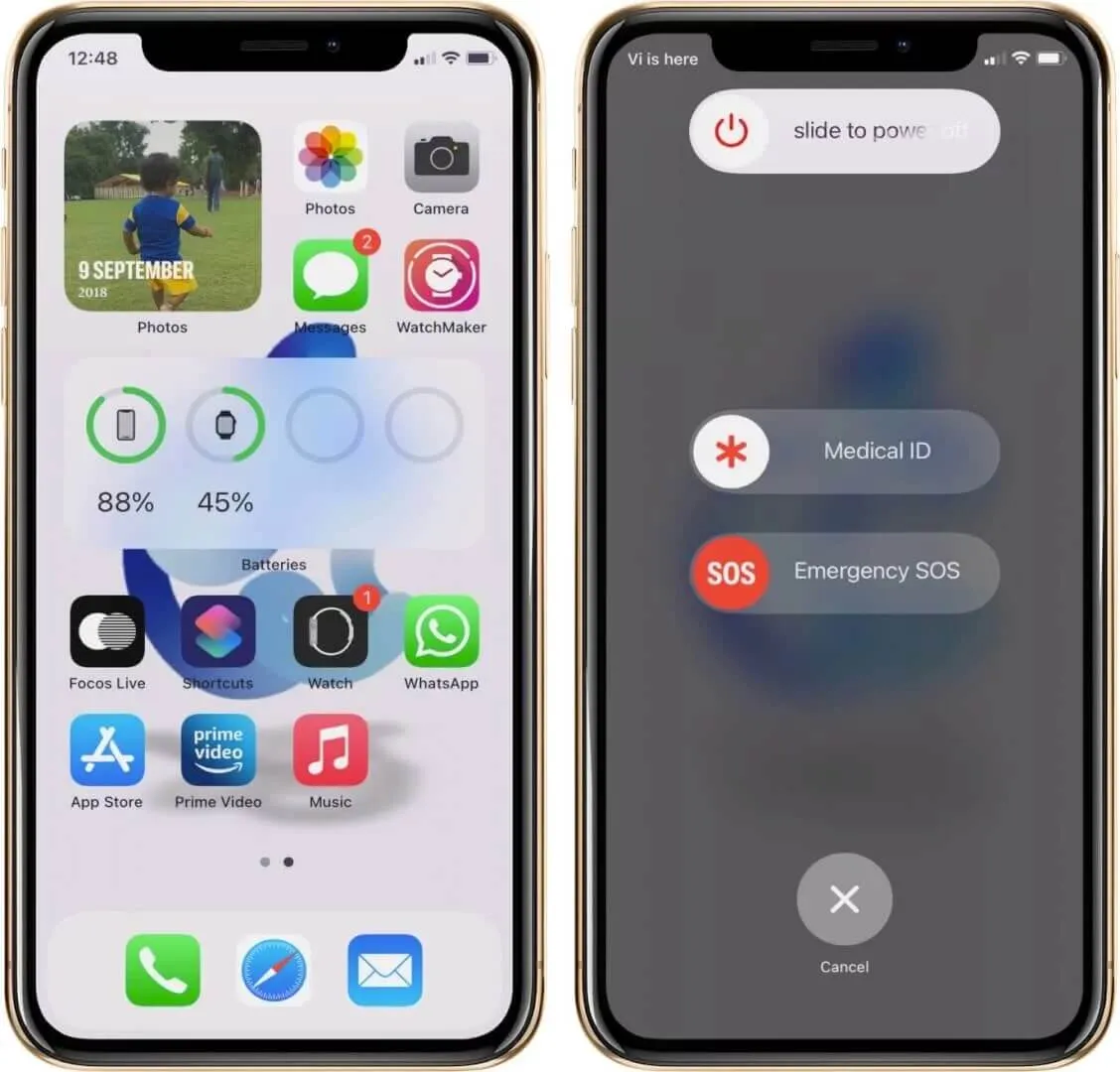
2. Intente enviarlo a otro contacto.
Para asegurarse de que el problema no esté de su lado, intente enviar la imagen a otro contacto. Si se entrega, el problema está en el destinatario original.
El error puede ocurrir si envió el mensaje a un contacto de iMessage desactivado. También es posible que el número que ingresó fuera incorrecto.
Puede verificar y confirmar con el destinatario si ha habilitado iMessage y también si el número de contacto es correcto.
3. Habilite MMS para mensajes
Debes activar MMS para intercambiar imágenes en Mensajes en tu iPhone. Es posible que recibas el error si no está activado. Verifíquelo y enciéndalo con los pasos que se mencionan a continuación.
- Abra la aplicación Configuración .
- Vaya a Mensajes .
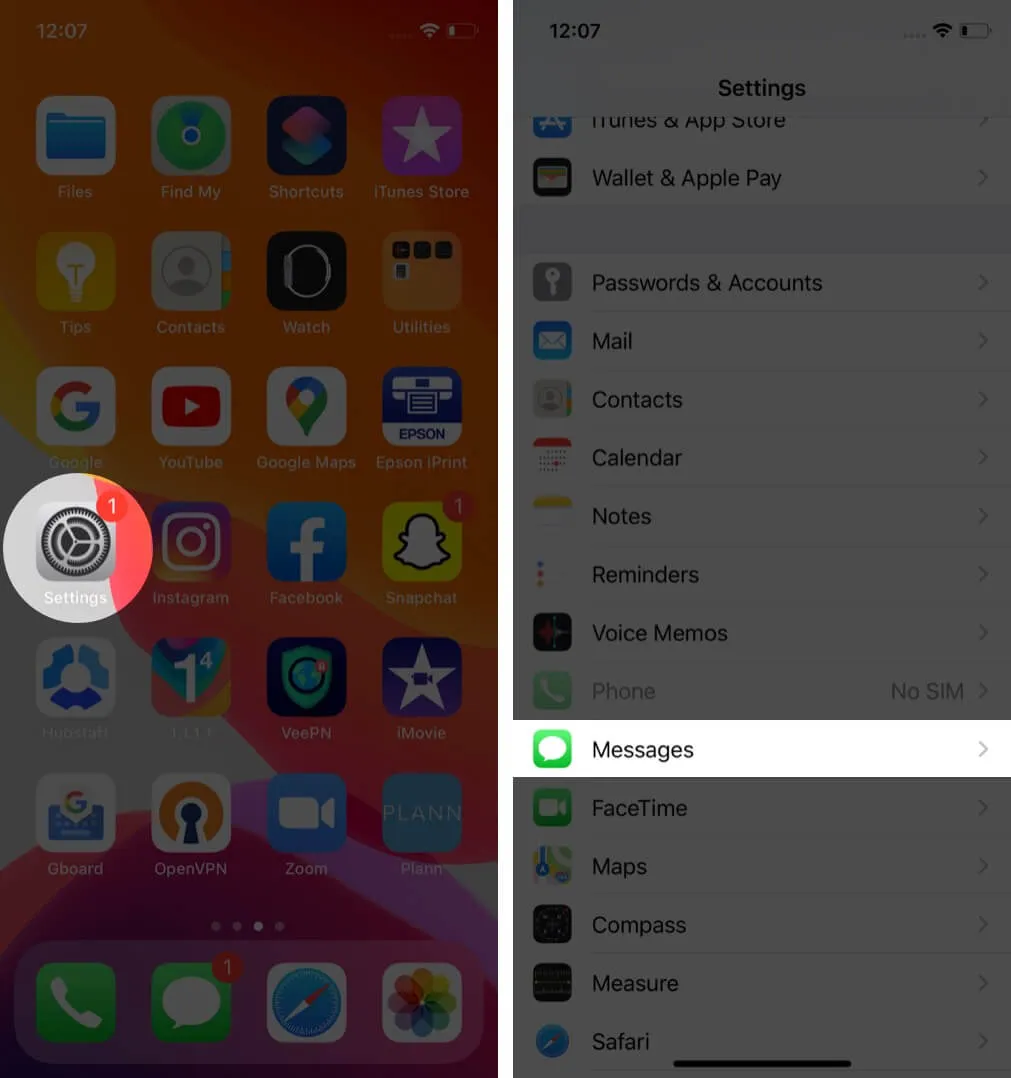
- Active Mensajes MMS en la pestaña SMS/MMS.
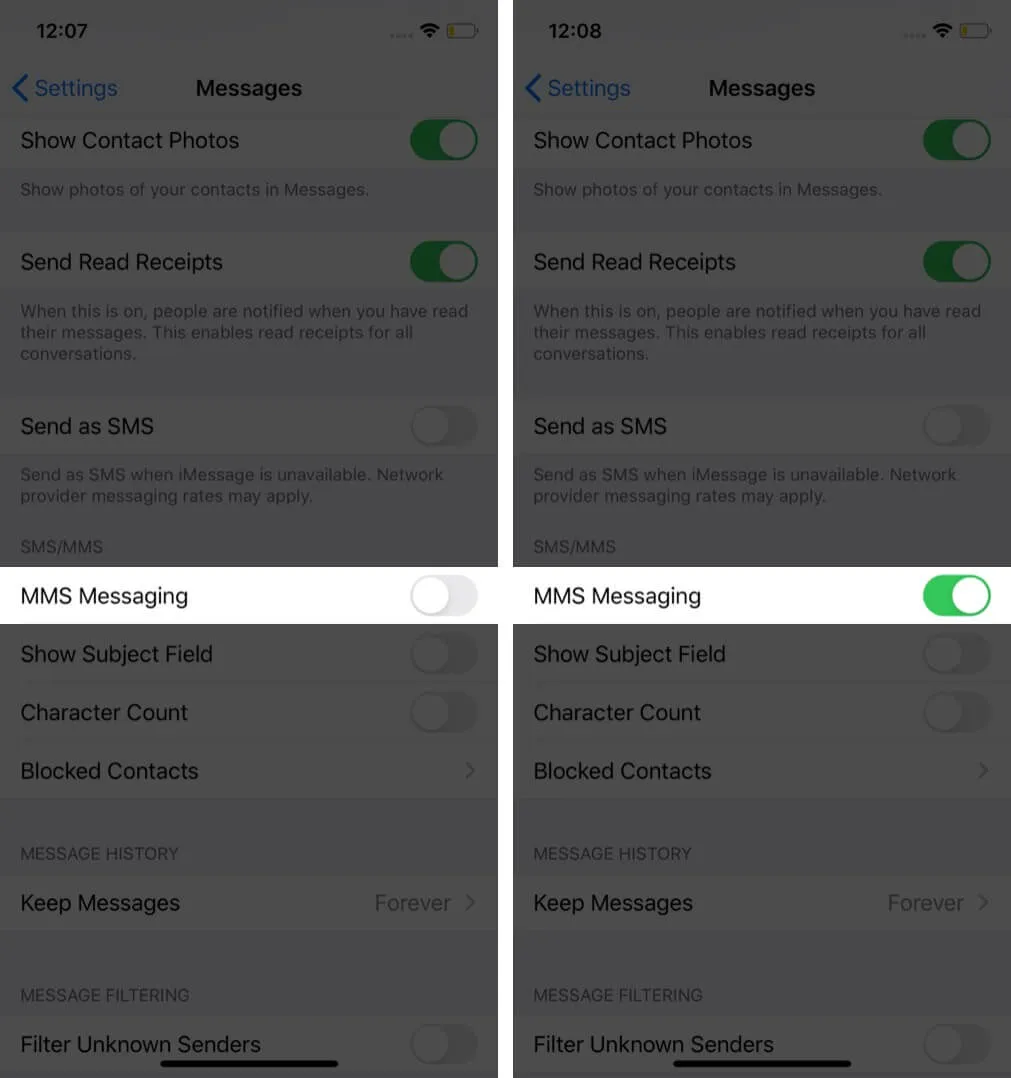
Si no ve la opción MMS en Configuración , es posible que su proveedor no la admita; Puede contactarlos sobre el problema.
4. Si el iPhone no envía imágenes, activa iMessage
Los usuarios de Apple que intercambian imágenes a través de iMessage a menudo se encuentran con el mismo error. Si estás intentando enviar un mensaje a otro usuario de Apple, asegúrate de que iMessage esté habilitado en la configuración de tu iPhone.
- Inicie la aplicación Configuración .
- Vaya a Mensajes .
- Asegúrese de que la palanca de iMessage esté activada.
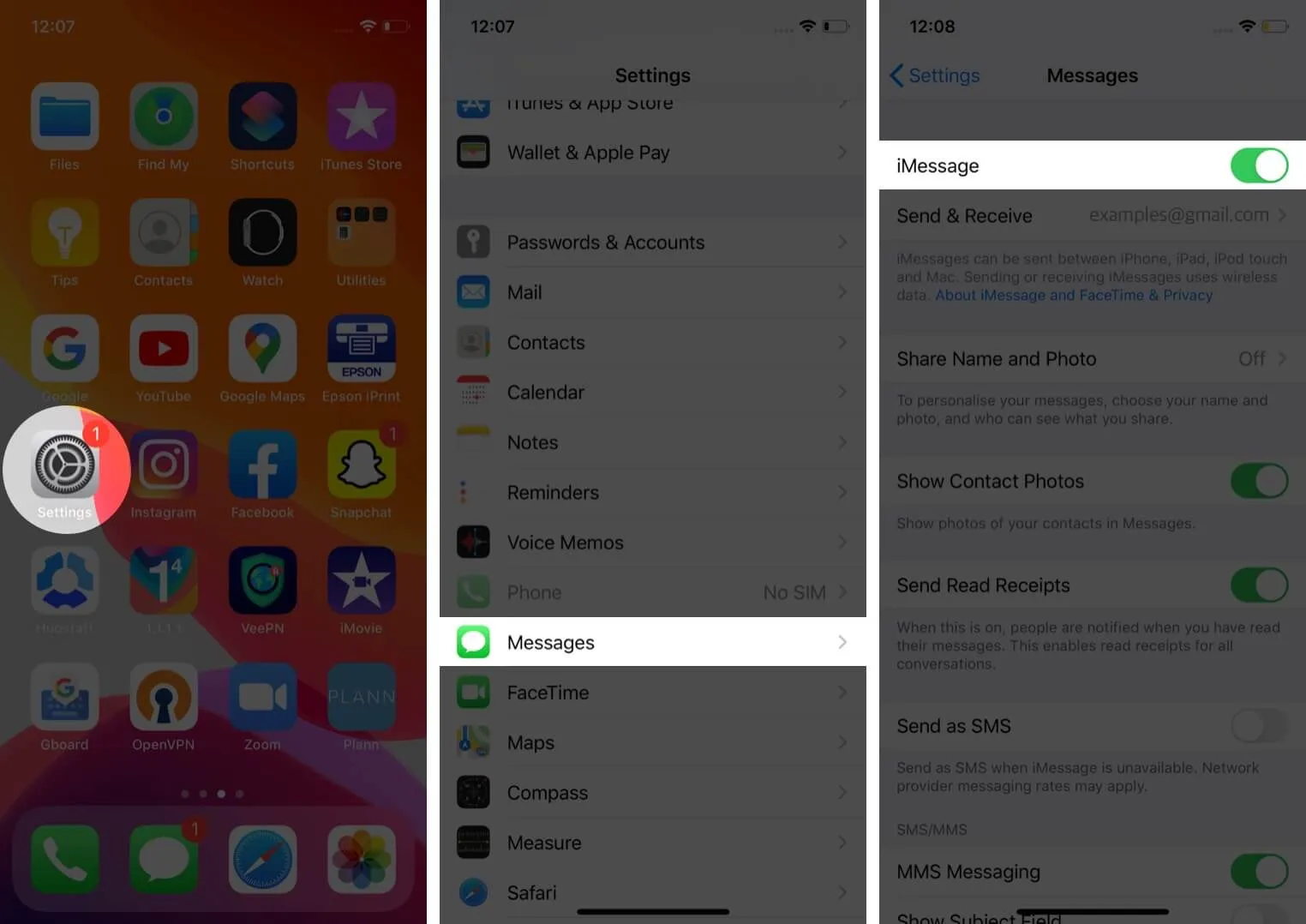
iMessage también debe estar activado por parte del destinatario para intercambiar imágenes en su iPhone. Además, enviar iMessage requiere conexión a Internet, así que asegúrese de que su red Wi-Fi o conexión de datos móviles funcione correctamente.
5. Comprueba tu conexión a Internet
No importa cuántas veces lo hagas, presionar el botón «Intentar de nuevo» no funcionará si no has habilitado Wi-Fi o datos móviles.
Los iMessages solo se pueden enviar y recibir si su iPhone está conectado a Internet. La razón por la que su iPhone no envía imágenes también puede ser una mala conectividad Wi-Fi o una conexión de datos móviles débil.
Puede comprobar la conectividad a Internet abriendo una página web en un navegador como Safari . Si puede navegar sin problemas, es posible que reciba el error por otro motivo.
6. Restablecer la configuración de red
Es posible que su iPhone no pueda enviar un MMS si la configuración de red de su proveedor no está configurada correctamente. Si no tiene experiencia previa con la configuración de red, será mejor restablecerla que intentar la configuración manual.
- Inicie la aplicación Configuración .
- Vaya a Configuración general .
- Desplácese hacia abajo y toque Restablecer : penúltima opción.
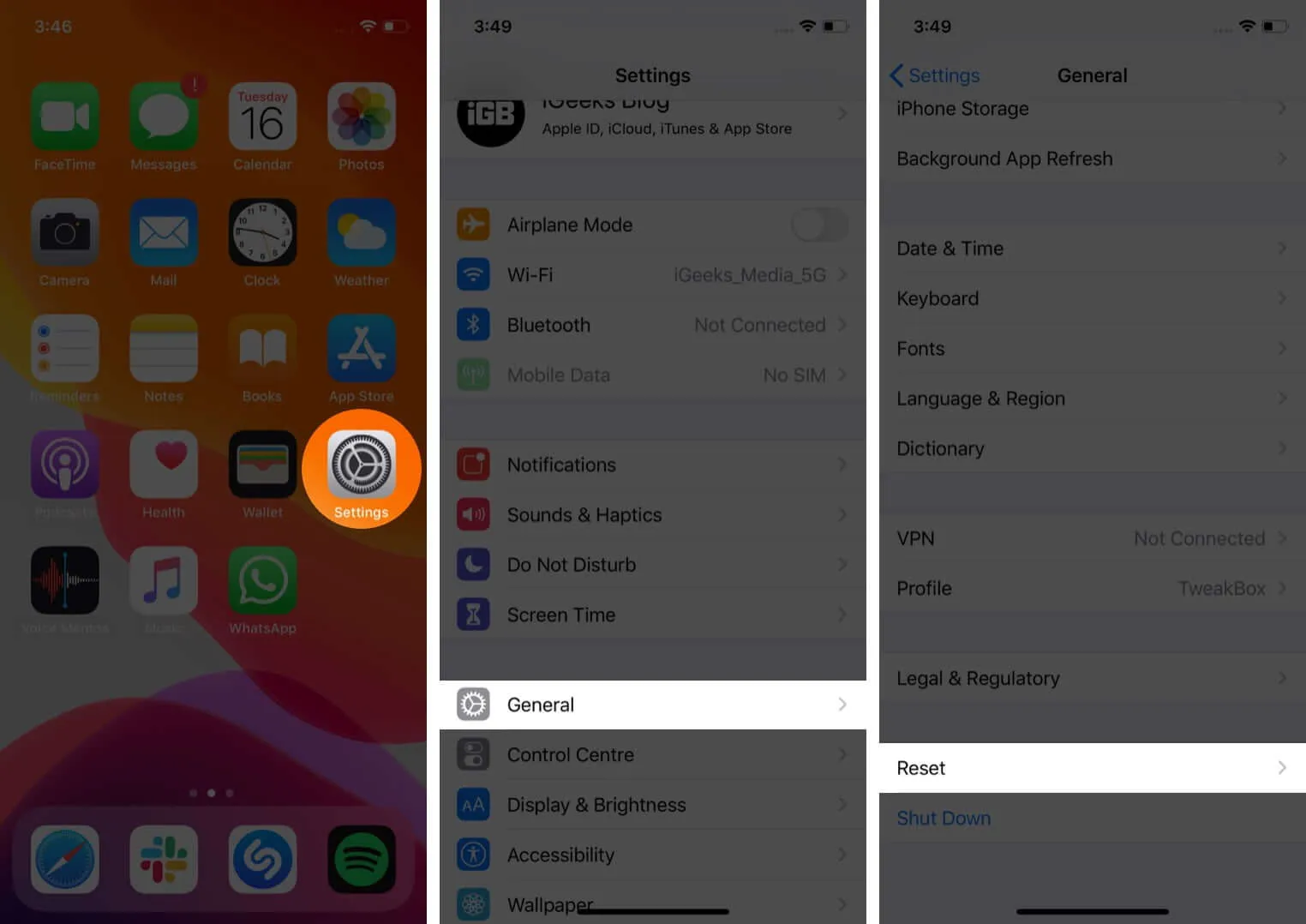
- Toque Restablecer configuración de red y confirme .
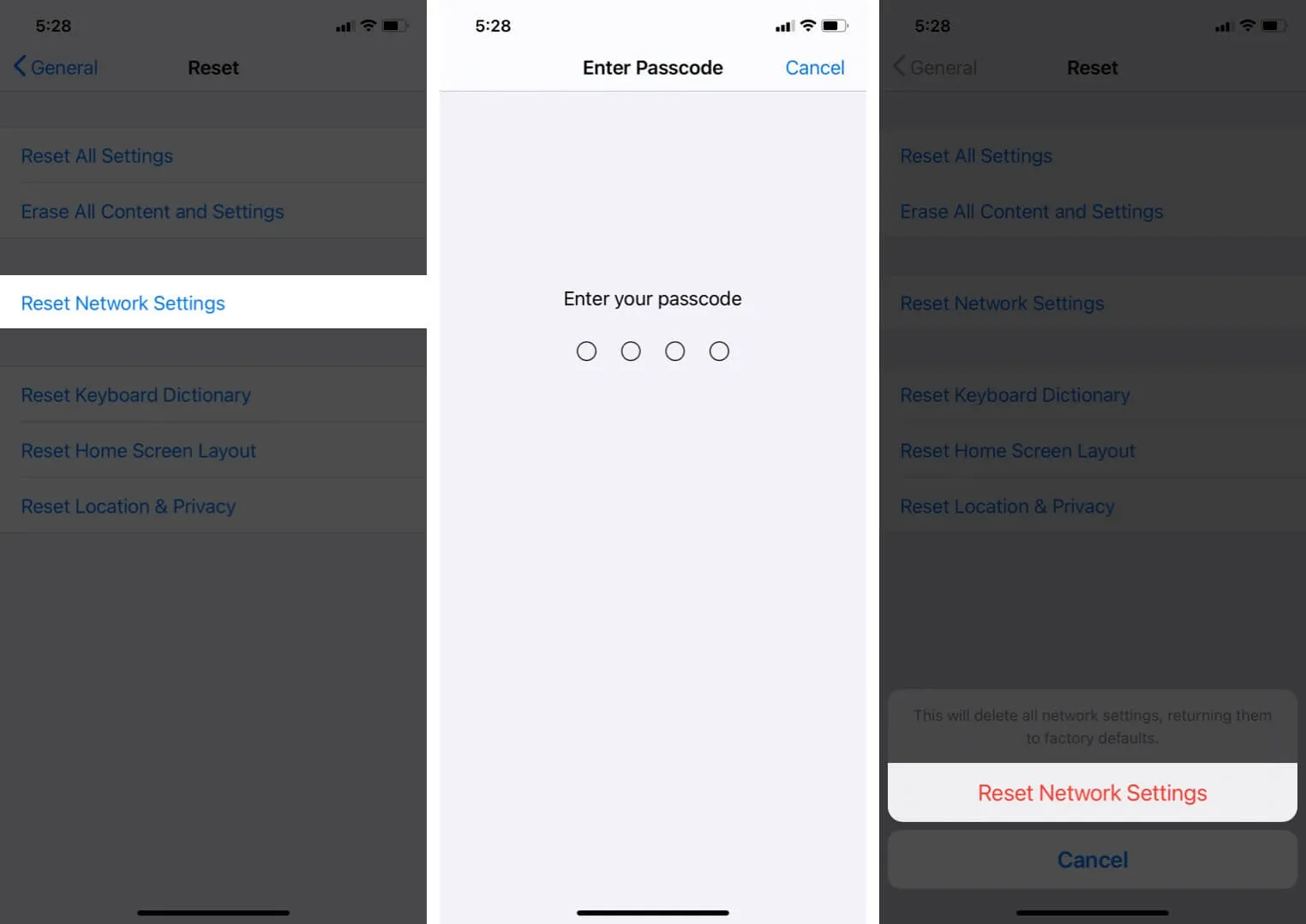
7. Actualice su iPhone a la última configuración del operador
El servicio de su operador publica actualizaciones ocasionales para mejorar el uso celular en su iPhone. Es posible que se enfrente al problema de que un iPhone no envía mensajes con imágenes si no está actualizado a la última configuración del operador.
Para verificar la configuración actual de su operador, abra Configuración → vaya a General → toque Acerca de y espere unos 30 segundos.
Si hay actualizaciones disponibles, verá una ventana emergente que le pedirá que actualice la configuración. Si no, están actualizados.
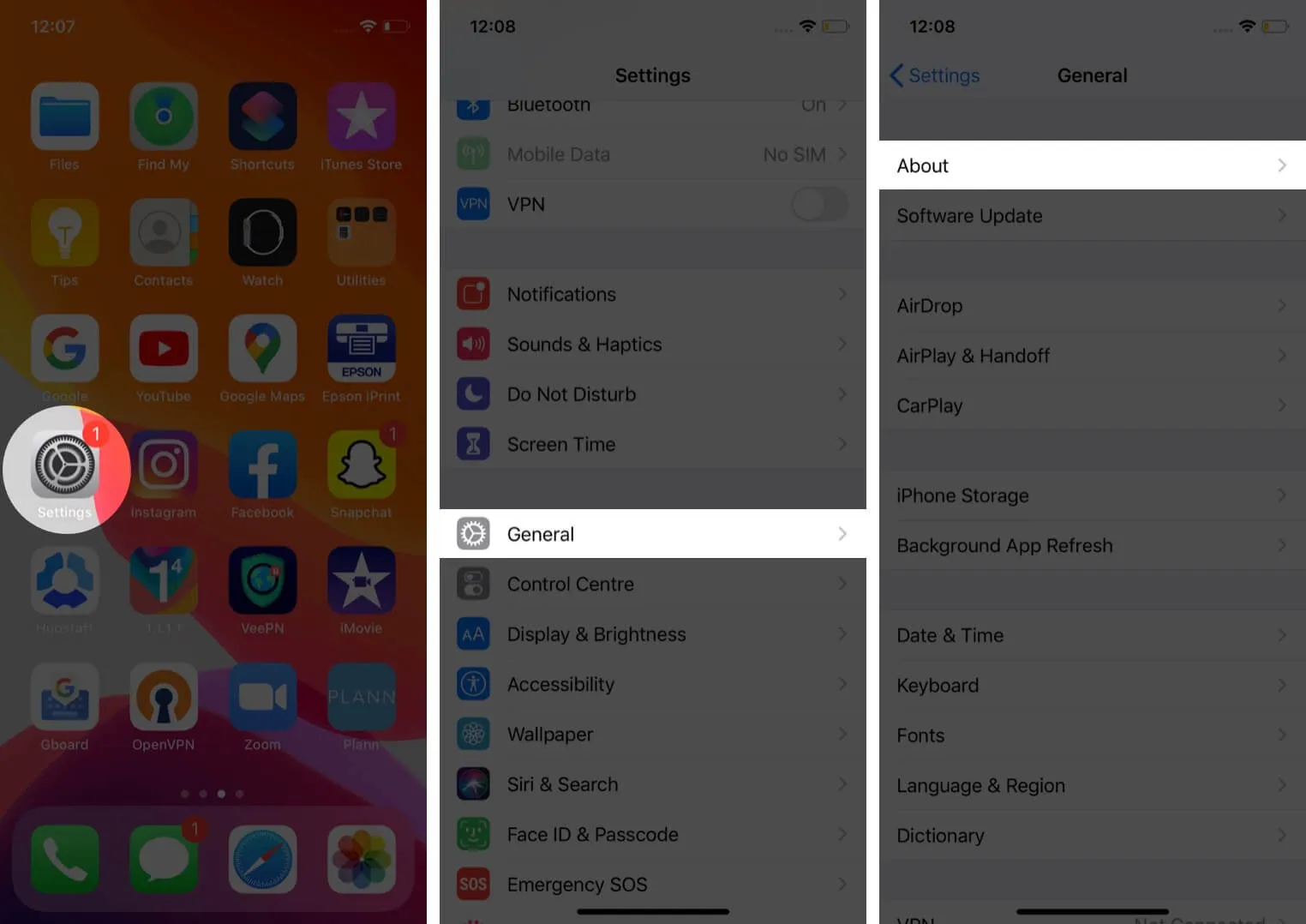
8. Actualiza iOS en tu iPhone
Apple lanza actualizaciones de software en su iPhone para mantener todo actualizado con todas las nuevas funciones y diseños. Si hace tiempo que no lo actualizas, puedes hacerlo siguiendo estos sencillos pasos:
Abra Configuración → General → Actualización de software → Descargar e instalar la actualización.
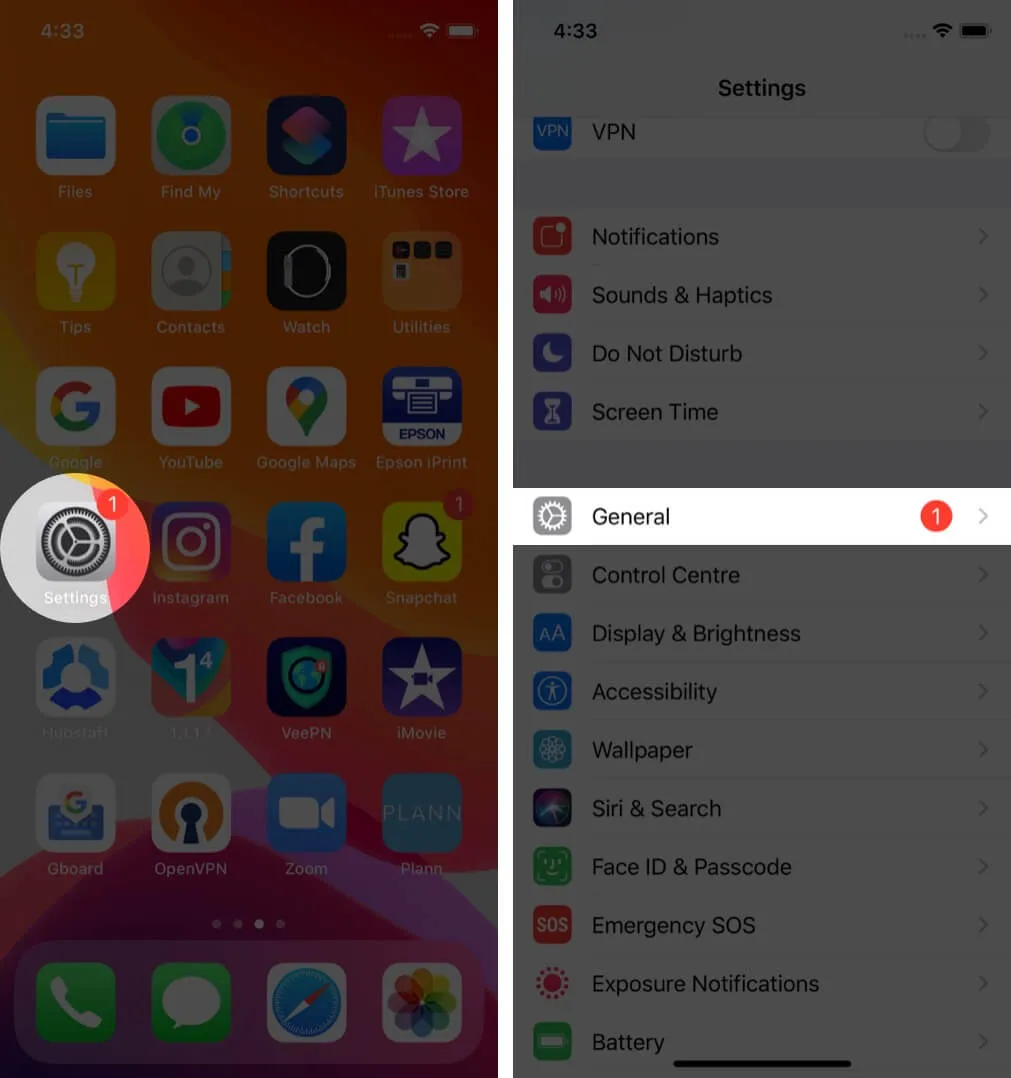
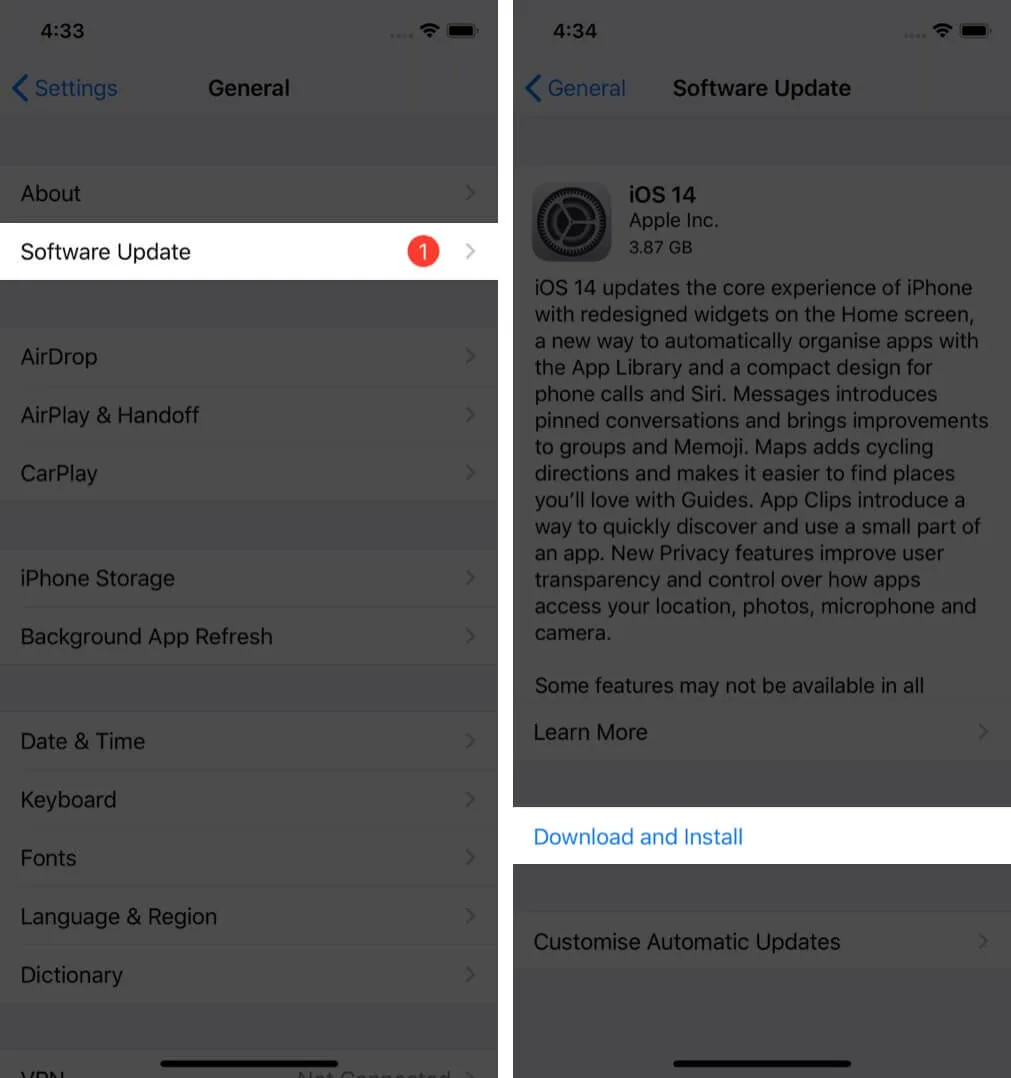
Después de que su iPhone se reinicie, intente enviar el mensaje con imagen nuevamente.
Estas fueron todas las formas posibles de reparar un iPhone que no envía mensajes con imágenes. Estamos seguros de que alguno de ellos te ayudó a resolverlo.
Desafortunadamente, si el servicio de su operador no admite MMS, es posible que desee optar por otro servicio. Si enfrenta el mismo problema al enviar mensajes de texto, lea nuestra guía paso a paso para solucionarlo.



Deja una respuesta